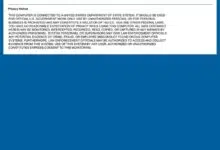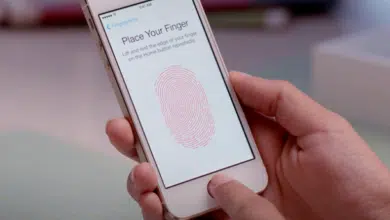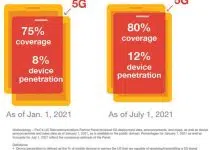Cómo borrar elementos del portapapeles de Chromebook

Si desea mantener su Chromebook lo más seguro posible, puede dar un pequeño paso eliminando las entradas confidenciales de su portapapeles. Jack Warren te dice cómo.
Imagen: iStock/Stefanamer
Te llevas tu Chromebook contigo. Esta es la herramienta móvil que llevas contigo. Para hacer esto, debe asegurarse de usarlo de la manera más segura posible: con contraseñas seguras, autenticación de dos factores y casi todas las demás medidas de seguridad.
Liquidez debe leer
¿Qué pasa con esas entradas en el portapapeles?
¿Sabías que Chrome OS almacena las entradas del portapapeles? Así es, listo para usar, Chrome OS guardará las últimas cinco cadenas que copió en el portapapeles. Chrome OS no solo guarda texto en el portapapeles, es muy fácil. Chrome OS también guarda sus capturas de pantalla en el portapapeles, por lo que no solo debe preocuparse por el texto, sino por las imágenes que toma de su pantalla.
¿qué significa eso? Cualquier persona con acceso a su Chromebook podría mirar su portapapeles y revelar cuál podría ser su contraseña. Por supuesto, las cuerdas que se muestran no dicen para qué sirven, por lo que unir las piezas dependerá de aquellos que no saben cómo hacerlo. Aun así, no querrás facilitarles el trabajo.
¿Cuál es tu trabajo? Borraste elementos del portapapeles que no querías que nadie viera. Lo creas o no, los desarrolladores han hecho que sea muy fácil para ti hacer esto, así que solo es cuestión de que te acostumbres a hacerlo.
Déjame mostrarte cómo se hace esto.
mirar: Política de Comunicaciones Electrónicas (Edición Premium de Tecnopedia)
Qué necesitas
Para que esto funcione, lo único que necesita es un Chromebook. Por supuesto, también debe asegurarse de actualizar Chrome OS (por razones de seguridad), pero esta función existe desde hace un tiempo.
Cómo ver el portapapeles
Lo primero que debe hacer es abrir el portapapeles para verlo. Google ha facilitado esta tarea con la ayuda de atajos de teclado. Para averiguar lo que copió recientemente en el portapapeles, presione Buscar+v. Aparecerá la última entrada guardada (Figura A).
Figura A

Estas entradas también aparecen si tomó una captura de pantalla (Figura B).
Figura B

Ahora, supongamos que copió una contraseña (o dos) de su administrador de contraseñas y la pegó en un formulario de inicio de sesión. Si tuviera que presionar la misma combinación de teclas. Cualquiera puede ver la contraseña, no muy segura.
Cómo borrar elementos del portapapeles de Chromebook
¿Cuál es tu trabajo? Recuerde borrar estas entradas. Debe acostumbrarse a borrar las contraseñas cada vez que las copia en el portapapeles de Chrome OS. Afortunadamente, los desarrolladores han hecho que borrar entradas sea tan fácil como verlas.
Con la ventana emergente del portapapeles abierta, desplace el cursor sobre la entrada que desea eliminar y una X (Figura C).
Figura C

Haga clic en la X asociada con la entrada que desea eliminar y, ¡en un abrir y cerrar de ojos! Se fue. Tu experiencia con Chromebook será un poco más segura si te acostumbras a revisar tu portapapeles y eliminar cualquier entrada que pueda estar causando problemas.
Suscríbase a Cómo hacer que la tecnología funcione de Tecnopedia en YouTube Obtenga los últimos consejos tecnológicos para profesionales de negocios de Jack Wallen.